Categorías
Nuevo blog
Cómo administrar CCTV en Tonmind PA System Pro 2.0
November 10 , 2023
Tonmind PA System Pro 2.0 es un software de transmisión de audio con servidor SIP incorporado. Tiene un extremo de servidor y cliente, por lo que admite control multiusuario. Permite un máximo de 1000 zonas en el sistema, cada zona es flexible para organizar altavoces IP Tonmid , porteros IP y cualquier dispositivo SIP para agrupar la localización. Agrega creativamente ONVIF CCTV combinándolo con ONVIF Speaker , lo que lo hace perfecto para aplicar a proyectos de seguridad y más escenarios de aplicación. En el grupo, puede realizar la función de reunión para cada miembro conectado. Proporciona una solución de audio IP unificada todo en uno . Puede admitir transmisión de extensión SIP. Puede reproducir varias fuentes de audio desde llamadas SIP, radio en vivo, reproductor multimedia local, reproductor multimedia universal de Windows (por ejemplo, Spotify, iTunes, VLC, etc.) a través de RTP Multicast y también admite transferencia de mensajes de texto a voz. Es perfecto para ser utilizado en sistemas de megafonía escolares, sistemas de megafonía comerciales, sistemas de megafonía de transporte , sistemas de megafonía de hotel , sistemas de megafonía de atención médica , etc. Tonmind PA System Pro 2.0 es un software de transmisión de audio que convierte múltiples entradas de audio en transmisión de extensión SIP y RTP. Multidifusión. Admite que múltiples usuarios administren y controlen varios sistemas PA de manera profesional. PA System Pro 2.0 es la versión mejorada de PA System Lite 1.0. Todos son arquitectura de servidor y cliente, pero la versión 2.0 con un diseño diferente en la interfaz de usuario y funciones potentes.Y nos centraremos en cómo agregar y administrar videos de la siguiente manera.
1. Ingrese a la sección de videos, use la función de búsqueda, luego encontraremos videos y altavoces ONVIF en la lista.
2. Conecte el CCTV mediante su nombre de uso y contraseña;
3. Dispositivo SIP significa que podemos ponerle un número SIP de altavoces IP conectados , luego los usuarios pueden llamar directamente desde el video.
4. Elija cualquiera de las transmisiones y guarde la tecla Aceptar, entonces el video estará bien conectado; De la misma manera, también puedes agregar un altavoz onvif.
5. Lleve el audio y el video conectados al área negra del tamaño correcto, luego monitorearemos el video y el altavoz.
6. También podemos crear el vídeo poniendo su URL.
7. Vuelva a la sesión y agregue videos en el lado derecho del grupo, podemos monitorear los videos y los parlantes IP juntos.
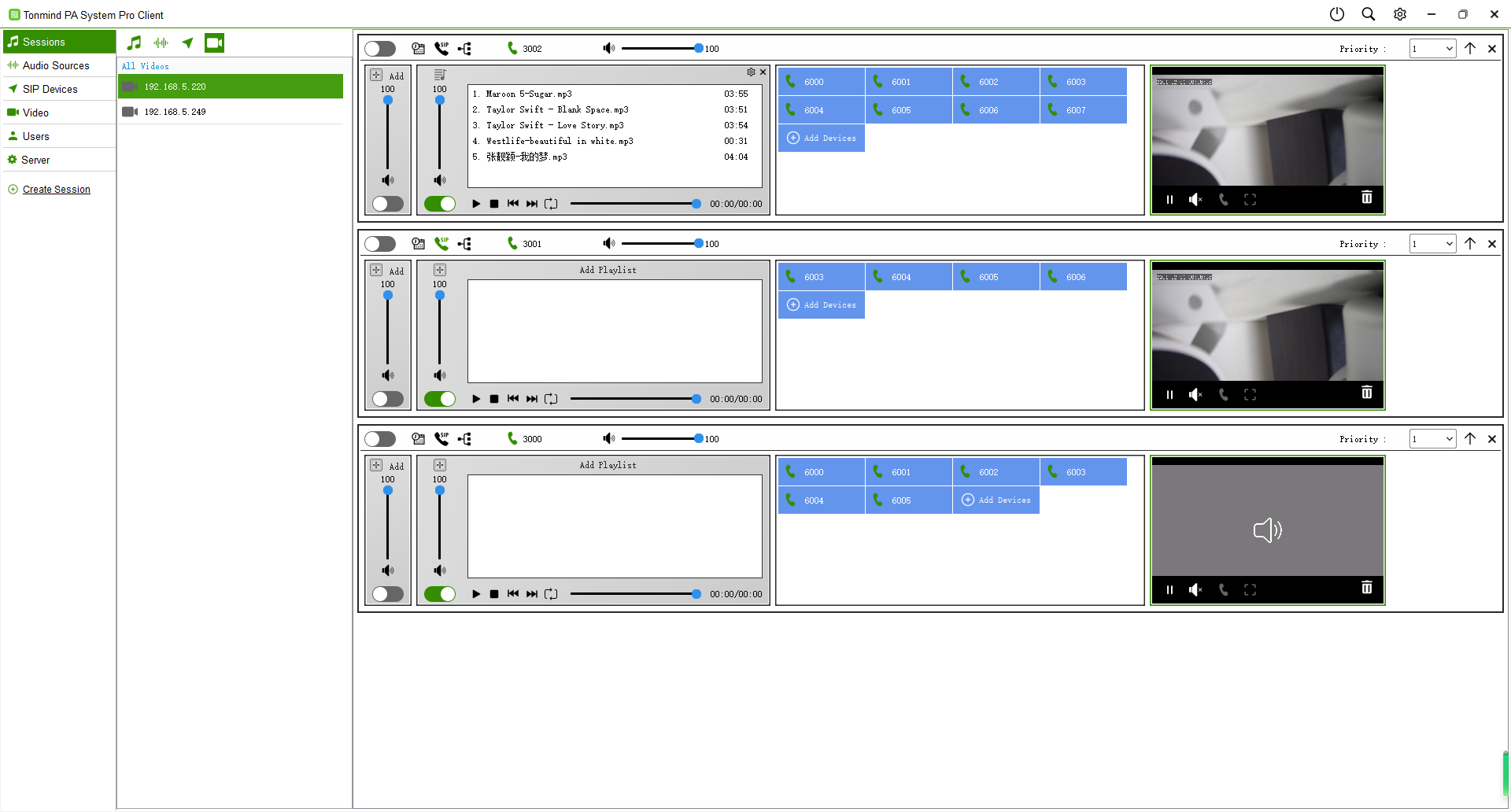
Etiquetas :